בדרך כלל, קוד השגיאה 0xc0000221 נתקל מיד לאחר כניסת האתחול של המחשב. רוב המשתמשים מדווחים שזה לא קורה בכל ניסיון אתחול, אך מספר משתמשים מדווחים שהם תקועים בתוך לולאת תיקון אוטומטית עם קוד שגיאה זה.

קוד שגיאה: 0xc0000221 יש לתקן את המחשב / המכשיר
קודי שגיאה שמתחילים ב- '0x' מצביעים בדרך כלל על בעיית שחיתות ברמת המערכת. עם זאת, עם קוד שגיאה מסוים זה, השגיאה יכולה להיות קשורה גם לחומרה (זיכרון RAM שהוכנס לאחרונה או כוח לא מספיק).
מה גורם לקוד השגיאה 0xc0000221?
לאחר חקירת הנושא ובחינת הרבה תסמינים שונים של אותה שגיאה, גילינו כמה אשמים שונים העלולים ליצור את קוד השגיאה 0xc0000221:
- בעיית חומרה שנוצרה על ידי זיכרון RAM חדש או כונן קשיח - ישנם מקרים מדווחים שבהם משתמשים החלו לקבל שגיאה זו לאחר הכנסת מקל זיכרון RAM שני או חיבור HDD עבד חדש.
- GPU משני - לפעמים מדווחים על הבעיה במחשבים עם הגדרת SLI או CrossFire.
- ספק כוח לא מסוגל לספק מספיק כוח - התנהגות זו עשויה להתרחש אם אספקת החשמל שלך אינה גדולה מספיק כדי לקיים את כל המכשירים המחוברים.
- שחיתות בקבצי מערכת - קוד השגיאה מצביע על בעיה ברמת המערכת שקשורה לשחיתות קבצים.
- שירות צד שלישי מפריע להפעלה - ישנם מקרים שדווחו בהם השגיאה נוצרה על ידי שירות צד ג 'נוכלים שבסופו של דבר יצר קריסת BSOD.
כיצד לתקן את קוד השגיאה 0xc0000221
אם אתה מחפש באופן פעיל כמה צעדים לפתרון בעיות שיעזרו לך לעקוף את קוד שגיאה 0xc0000221 , הקלנו עליך. להלן אוסף של תיקונים פוטנציאליים שמשתמשים אחרים בתרחיש דומה השתמשו בהן בכדי לפתור את הבעיה.
לקבלת התוצאות הטובות ביותר, עקוב אחר השיטות הבאות בהזמנה המוצגת מכיוון שהן מסודרות לפי יעילות וחומרה. התחל בשיטה הראשונה ועבר את דרכך לשנה הבאה עד שתמצא תיקון יעיל בפתרון הבעיה עבורך.
שיטה 1: אתחול במצב בטוח
בואו נתחיל במסע פתרון הבעיות שלנו בכך שנוודא שהנושא לא יופעל על ידי שירות נוכלים שמקל על קריסת ה- BSOD. אנו יכולים לוודא כי הבעיה אינה נגרמת על ידי הפרעות של צד שלישי על ידי אתחול המערכת למצב בטוח.
במצב בטוח, המחשב שלך יתחיל במצב מוגבל עם הקבצים והנהגים הבסיסיים הדרושים רק לתהליך ההפעלה. אם המחשב שלך מתחיל בסדר גמור למצב בטוח, אנו יכולים לקבוע שהבעיה מקלה על ידי תוכנה כלשהי שהתקנת בעבר.
הנה מדריך מהיר לאתחול במצב בטוח וזיהוי התהליך שגורם להתרסקות BSOD:
- אם אינך מצליח לעבור את מסך ההפעלה, אתה יכול לאלץ את ההופעה של אפשרויות הפעלה מתקדמות מסך על ידי אילוץ שתיים או שלוש הפרעות רצופות במהלך תהליך ההפעלה. אתה יכול לעשות זאת בקלות על ידי הפעלה מחדש של המחשב בשלב ההפעלה.
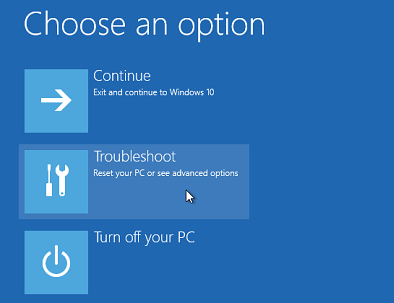
גרמו לשלוש הפרעות הפעלה רצופות כדי להגיע לתפריט ההפעלה המתקדם
הערה: אם אתה מצליח להשלים את תהליך האתחול, אתה יכול גם לפתוח את שחזור הגדרות על ידי פתיחת א לָרוּץ דו-שיח ( מקש Windows + R ) והקלדה ' הגדרות ms: התאוששות '. לאחר מכן, פשוט לחץ על אתחל עכשיו כפתור מתחת התחלה מתקדמת והמחשב יופעל מחדש ישר אל ה- אפשרויות הפעלה מתקדמות תַפרִיט.
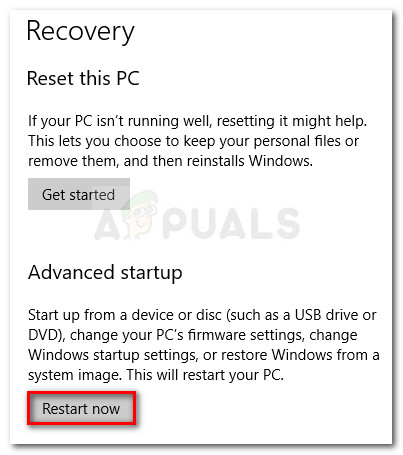
הפעל מחדש בתפריט אפשרויות הפעלה מתקדמות
- מ ה אפשרויות הפעלה מתקדמות מסך בחר פתרון בעיות ואז לחץ על אפשרויות מתקדמות .
- בְּתוֹך אפשרויות מתקדמות , לחץ על הגדרות הפעלה ואז לחץ על כפתור הפעלה מחדש.
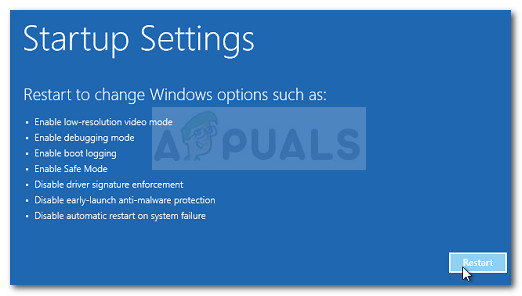
לחץ על הפעל מחדש כדי להציג את תפריט הגדרות ההפעלה
- כשאתה מגיע ל הגדרות הפעלה שוב, לחץ על F4, F5 או F6 כדי לאתחל עם אחד משלושת המצבים הבטוחים הזמינים.
- אם המחשב שלך מאתחל בהצלחה למצב בטוח, סביר להניח ששירות מיישום שהתקנת לאחרונה גורם ל- BSOD. בשלב זה, תוכל להתחיל להסיר התקנה של תוכניות שהותקנו לאחרונה ולדעתך עלולות לגרום לבעיה או להשתמש במדריך זה ( כאן ) להוציא באופן שיטתי תוכניות ושירותים מתהליך ההפעלה עד שתצליח למצוא את האשם שלך.
אם קיבלת את אותה קריסת BSOD בעת האתחול במצב בטוח, המשך למטה בשיטה הבאה למטה.
שיטה 2: בצע סריקת SFC, CHKDSK ו- DISM
עכשיו בואו נדאג שה- קוד שגיאה 0xc0000221 אינו מתרחש עקב פגום בקבצי מערכת על ידי הפעלת כמה כלי עזר מובנים שנועדו לתקן את השחיתות בקבצי Windows.
מספר משתמשים הנאבקים באותה בעיה הצליחו לפתור את הבעיה על ידי פתרון שחיתות בקבצי המערכת באמצעות סריקות SFC, CHKDSK או DISM. הליך זה עשוי להימשך זמן מה, לכן אנא התחמש בסבלנות ואל תפריע לתהליך עד לסיומו.
הנה מדריך מהיר לביצוע סריקות SFC ו- DISM:
- ללחוץ מקש Windows + R כדי לפתוח תיבת דו-שיח הפעלה. לאחר מכן הקלד ' cmd ”ולחץ Ctrl + Shift + Enter כדי לפתוח שורת פקודה מוגבהת. כאשר מתבקש על ידי UAC (בקרת חשבון משתמש) , בחר כן להעניק הרשאות מנהל.
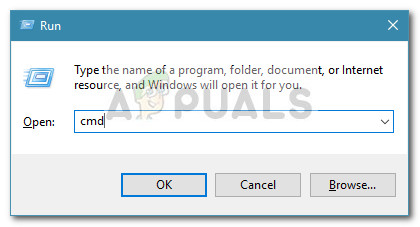
הפעל דיאלוג: cmd ולחץ על Ctrl + Shift + Enter
הערה: אם אינך מצליח לעבור את מסך ההפעלה, עקוב אחריו שלב 1 מ שיטה 1 להיכנס ל אפשרויות הפעלה מתקדמות ולאחר מכן עבור אל פתרון בעיות> אפשרויות מתקדמות> שורת פקודה .
- בשורת הפקודה המוגבהת, הקלד את הפקודה הבאה כדי להתחיל סריקת SFC:
sfc / scannow
הערה: כלי שירות זה יסרוק את המערכת שלכם לאיתור שחיתות ויחליף קובץ Windows פגום בעותקים במטמון מקומי.
- לאחר השלמת התהליך, הפעל מחדש את המחשב ובדוק אם ה- קוד שגיאה 0xc0000221 כבר לא מופיע. אם זה עדיין קיים, עקוב אחר שלב 1 שוב כדי לחזור לשורת פקודה מוגבהת והקלד את הפקודה הבאה:
chkdsk / f C:
הערה: כלי עזר זה יבצע ניתוח בדיסק שלך ויתקן את כל השגיאות שהוא מצליח למצוא. זכור שעליך לשנות את C לאות הכונן שלך אם מערכת ההפעלה שלך ממוקמת במקום אחר.
- כאשר אסטרטגיית התיקון הושלמה, אתחל מחדש את המחשב ובדוק אם אתה מצליח לעבור את מסך ההפעלה. אם אותה שגיאה חוזרת, חזור למוגבה שורת פקודה באמצעות שלב 1 והקלד את הפקודה הבאה:
דיסם / מקוון / ניקוי-תמונה / שחזור בריאות
הערה: כלי עזר זה יחליף כל קובץ Windows פגום בעותקים טריים שהורדו מהשרת של מיקרוסופט. חשוב שיהיה לך חיבור יציב לאינטרנט לפני שתתחיל בסריקה זו.
- הפעל מחדש את המחשב ובדוק אם השגיאה נפתרה בהפעלה הבאה, אם לא, המשך למטה בשיטה הבאה למטה.
שיטה 3: אימות זיכרון RAM לבעיות
מקלות זיכרון RAM מזוהים לעיתים קרובות כאשמים בכל הנוגע ל- קוד שגיאה 0xc0000221. בעיות בזיכרון יכולות להיות מסובכות לזיהוי מכיוון שאפילו כמה מכלי עזר לבדיקה הטובים ביותר עשויים שלא לתפוס את כל השגיאות כגון שגיאות זיכרון לא תואמות.
האסטרטגיה הטובה והקלה ביותר לאימות אם מודולי ה- RAM שלך אחראים לשגיאה היא לפתוח את המחשב ולהסיר אחד מהמודולים (אם אתה משתמש בשני מקלות RAM).
אם המחשב שלך מתחיל בסדר גמור עם מקל זיכרון RAM אחד בלבד, נסה להחליף את מיקום שני מקלות ה- RAM - לפעמים בעיות מתרחשות כאשר הזיכרון המהיר יותר ממוקם מאחורי הזיכרון האיטי יותר.
אם אתה חושד בבעיות באחד ממודולי ה- RAM שלך או בשניהם, אתה יכול להפעיל MemTest עליהם - אך הקפד לתת לו לרוץ למשך 5 שעות לפחות על מנת להשיג תוצאה חותכת.
אם הצלחת לנקות את מודולי ה- RAM שלך מרשימת האשמים, המשך למטה בשיטה הבאה למטה.
שיטה 4: הסרת GPU משני וכוננים קשיחים חיצוניים או כונני SSD
משתמשים אחרים דיווחו כי הם מצליחים לחסל את קוד שגיאה 0xc0000221 על ידי ניתוק כל המכשירים המיותרים. זה בהחלט אפשרי שהבעיה הזו מתרחשת מכיוון שלאספקת החשמל שלך אין מספיק כוח כדי לקיים את כל המכשירים המחוברים.
בואו לבדוק האם תיאוריה זו מתקיימת על ידי ניתוק כל מכשיר מיותר - כונן קשיח משני, כונן קשיח חיצוני, כונן אופטי DVD, GPU שני מ- SLI (או התקנת CrossFire), ציוד היקפי שאינו קריטי.
לאחר שהמחשב הופשט למינימום מוחלט, הפעל את המחשב ובדוק אם המערכת מצליחה לעבור את מסך ההפעלה. אם המחשב שלך מצליח לבצע אתחול ללא קוד שגיאה 0xc0000221, חבר מחדש באופן שיטתי את הרכיבים הלא חיוניים עד שתצליח לזהות את האשם.
אם שיטה זו לא ישימה, המשך למטה בשיטה הבאה בהמשך.
שיטה 5: שימוש בנקודת שחזור קודמת של המערכת
מספר משתמשים דיווחו כי בעיה זו החלה להתרחש מיד לאחר מכן Windows Update (WU) השלים את ההתקנה של עדכון מערכת הפעלה גדול. אם עדכון חלופי של Windows מפעיל BSOD אקראי קורס עם קוד שגיאה 0xc0000221, ייתכן שתוכל לפתור את הבעיה באמצעות נקודת שחזור מערכת.
שחזור מערכת היא תכונה של Windows שתאפשר לך לתקן מגוון רחב של קריסות על ידי שחזור מצב המחשב שלך לנקודת זמן קודמת. עם קצת מזל, אנחנו הולכים להשתמש בו כדי להחזיר את המחשב למצב בריא בו ה- קוד שגיאה 0xc0000221 לא התרחש.
אלא אם כן שינית בעצמך את התנהגות ברירת המחדל, מערכת ההפעלה שלך הייתה צריכה ליצור נקודת שחזור מערכת ממש לפני החלת העדכון האחראי לשגיאה. להלן מדריך מהיר לשימוש בתכונת שחזור המערכת כדי לפתור את קוד שגיאה 0xc0000221:
- ללחוץ מקש Windows + R כדי לפתוח תיבת דו-שיח הפעלה. לאחר מכן הקלד ' rstrui ”ולחץ להיכנס כדי לפתוח את אשף שחזור המערכת.
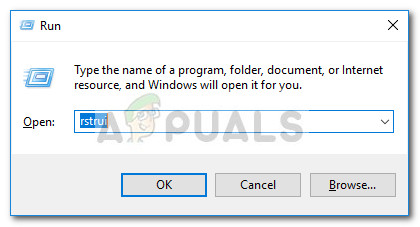
הפעל דיאלוג: rstrui
- במסך שחזור המערכת הראשון, לחץ על הבא כדי לעבור למקטע נקודת שחזור.
- במסך הבא, הקפד לסמן את תיבת הסימון המשויכת אליו הראה נקודות שחזור נוספות על מנת להציג כל נקודת שחזור זמינה.
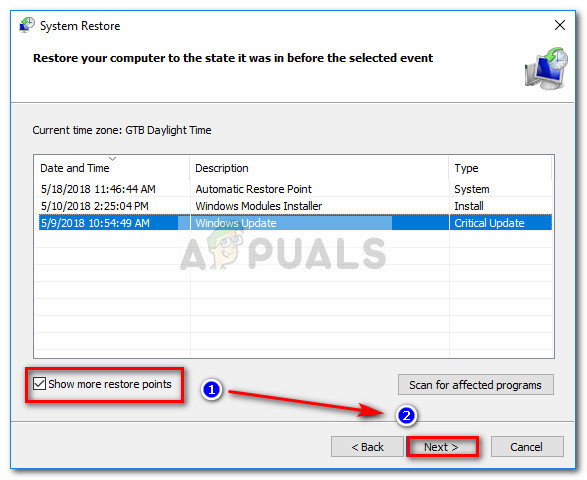
הפעל את התיבה הצג יותר נקודות שחזור ולחץ על הבא
- לאחר מכן בחר נקודת שחזור שהיא ישנה יותר מההופעה של ה- 0xc0000221 קוד שגיאה ולחץ שוב על כפתור הבא.
- לחץ על סיום ואשר זמן אחרון על ידי לחיצה על כן בכדי להתחיל את תהליך שחזור המערכת.
- לאחר מספר דקות המחשב יופעל מחדש והמצב הישן ישוחזר. אם הכל מסתדר כשורה, המכונה שלך לא אמורה לקרוס עוד עם 0xc0000221 קוד שגיאה.
אם לא הייתה לך נקודת שחזור מערכת מתאימה או ששיטה זו לא ישימה, המשך למטה בשיטה הבאה למטה.
שיטה 6: ביצוע התקנת תיקון
אם אף אחת מהשיטות שהוצגו לעיל לא איפשרה לך לעקוף את 0xc0000221 שגיאה, ייתכן שתצטרך להתחיל לשקול a התקן נקי . אך לפני שתעשה זאת ותאבד את כל הנתונים האישיים שלך, יש אפשרות טובה יותר שתאפשר לך לשמור על הקבצים והיישומים האישיים שלך.
התקנת תיקון תחליף את כל רכיבי Windows השבורים שעשויים לגרום לשגיאה בעותקים טריים. אך בניגוד להתקנה נקייה, התקנת תיקון לא תמחק קבצים אישיים של המשתמשים (כגון תמונות, מוסיקה, קטעי וידאו) או יישומי צד שלישי.
אם תחליט לבצע התקנת תיקון, תוכל לעקוב אחר המדריך שלב אחר שלב שלנו באמצעות מדריך זה ( כאן ).
7 דקות קריאה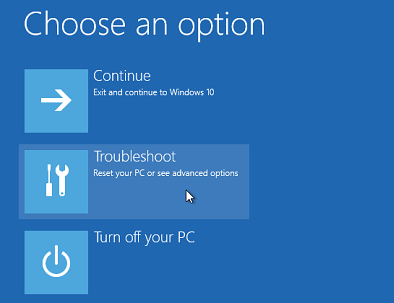
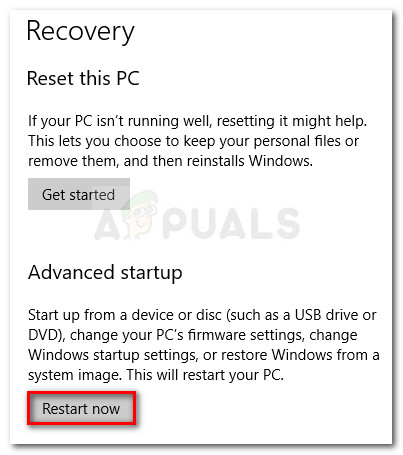
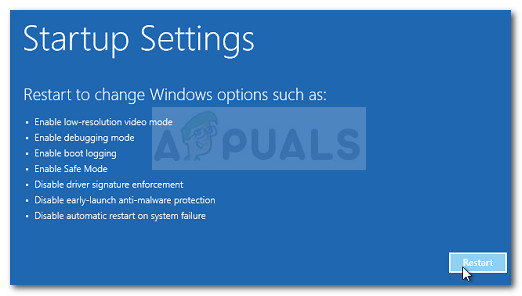
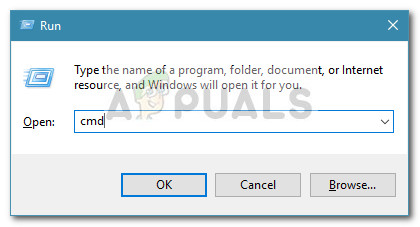
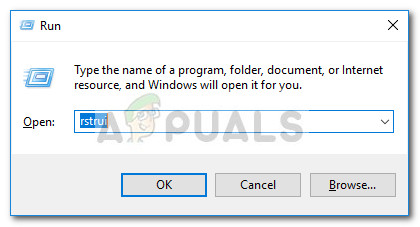
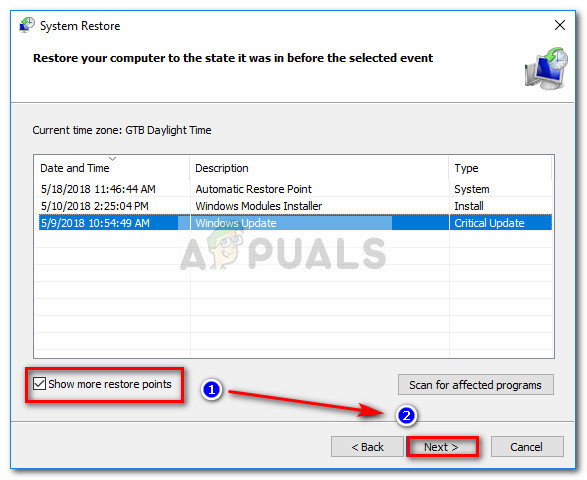





















![[FIX] שירות האיומים של Windows Defender הופסק](https://jf-balio.pt/img/how-tos/02/windows-defender-threat-service-has-stopped.jpg)

